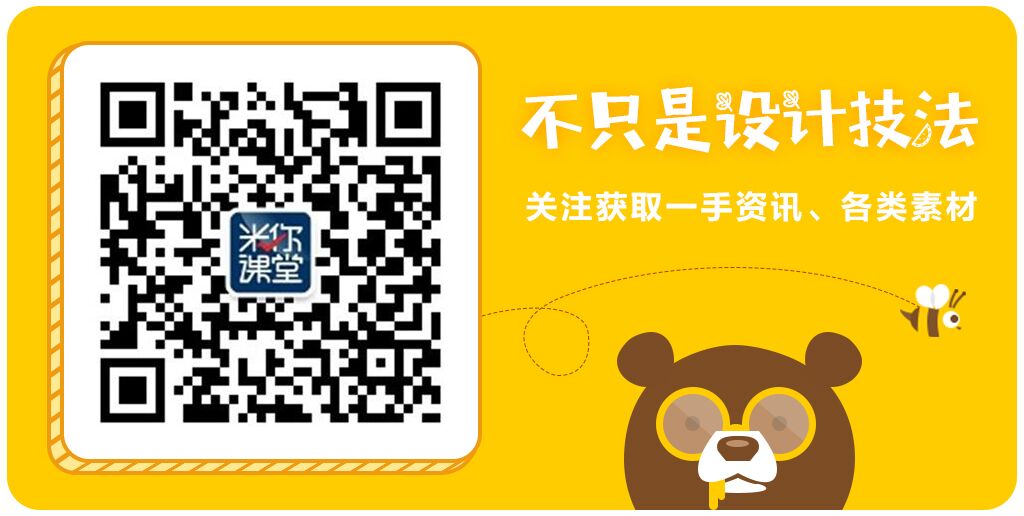来源:uimaker.com 作者:米你晓涵
STEP01
打开AI(没有软件可在微信公众号“UI晚八点”后台聊天窗口回复“素材”)
使用椭圆工具按住shift绘制一正圆,给描边,不要填充。
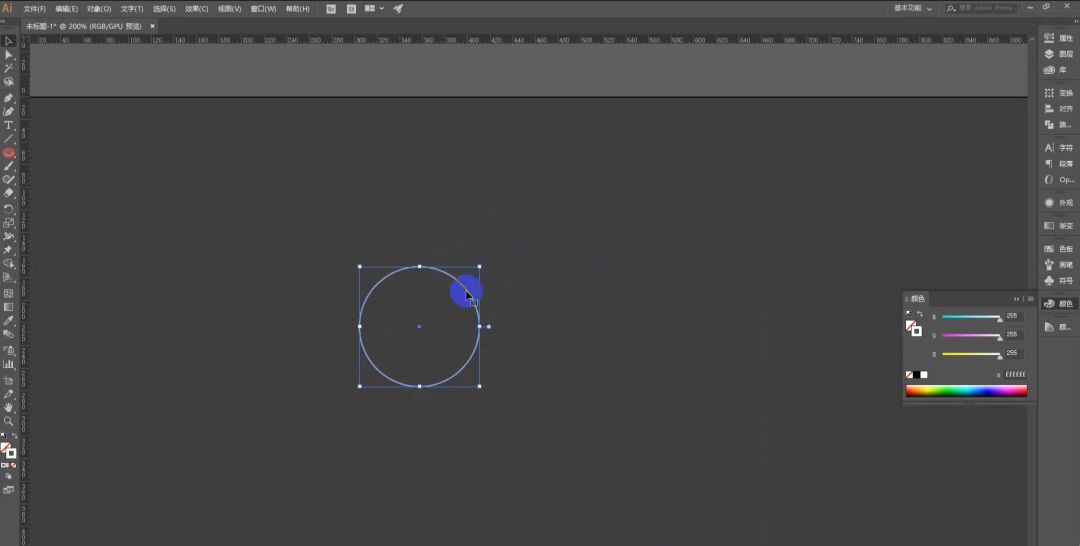
STEP02
按住alt移动正圆,进行复制。按住alt+shift等比沿中心进行放大。
重复此步骤n次,得到很多个大小不一的圆。
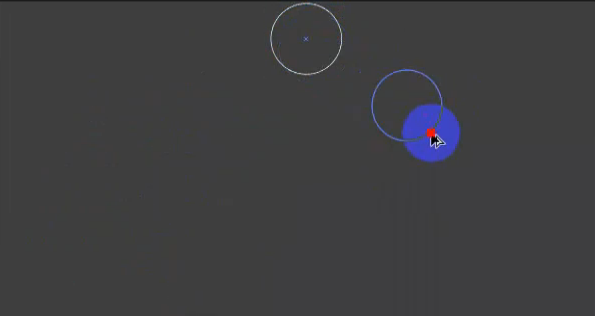
STEP03
点击混合工具,点击第一个圆,按住alt点击第二个圆,选择指定的步数,自行设置步数比如40步,单击确定。
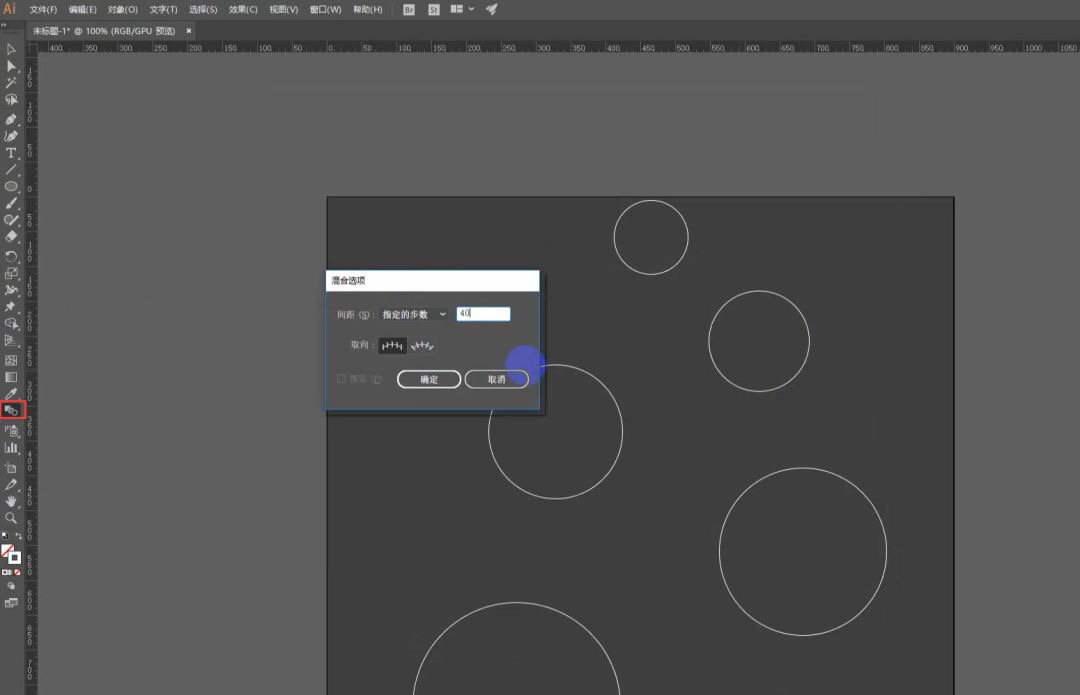
即可得到如下效果
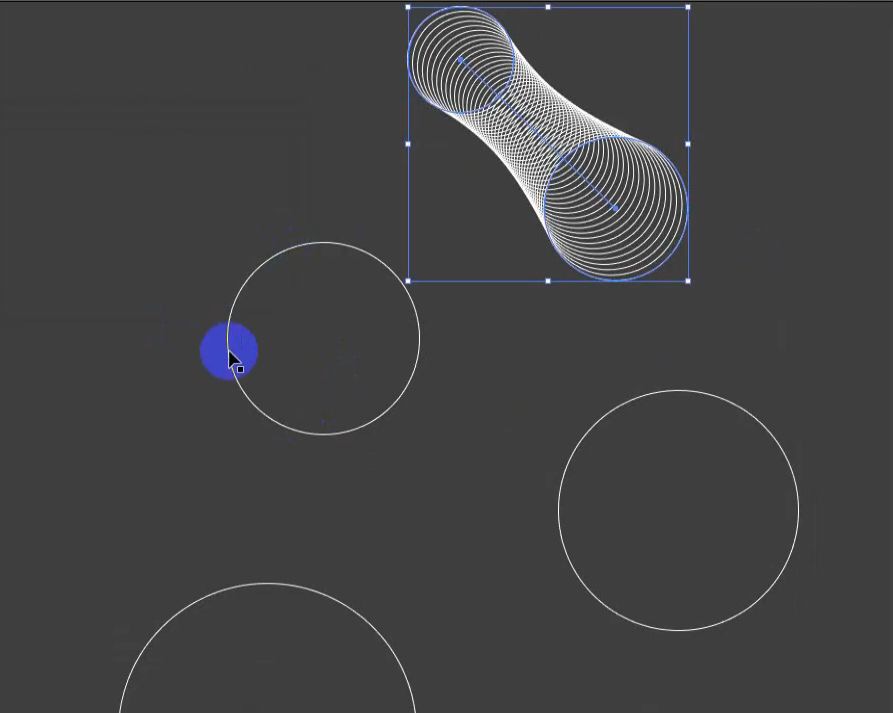
那我们依次类推,不断的给相邻的两个圆做混合,最终就可以得到这样的波纹效果。全选双击混合工具还可以对于不满意的步数进行更改。
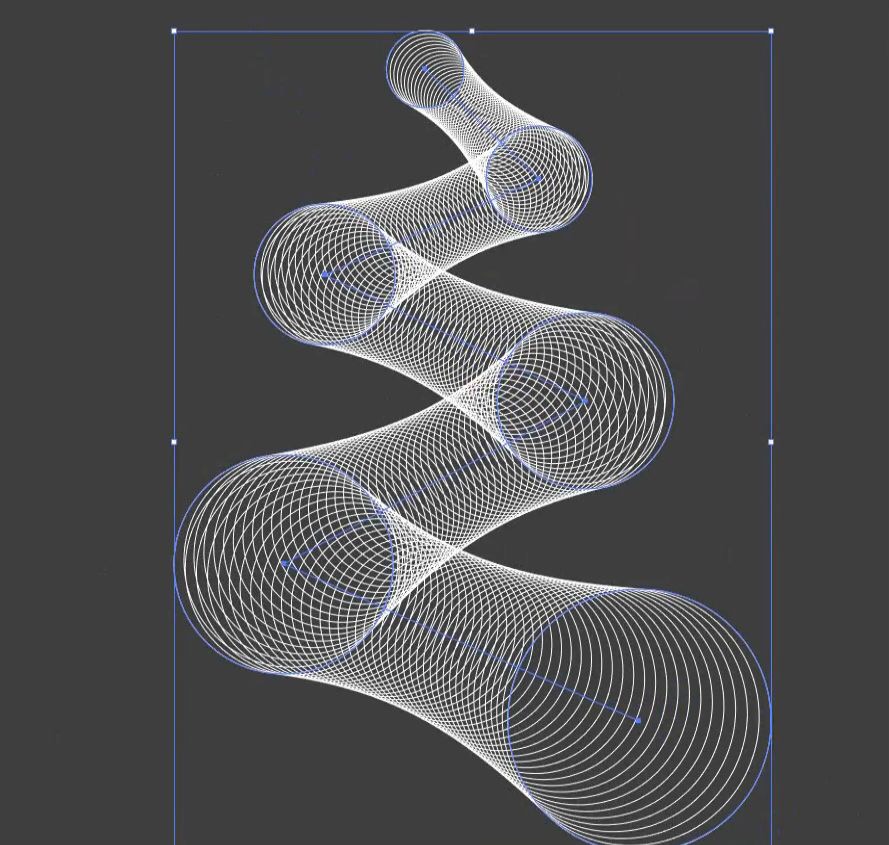
STEP04
打开PS,新建800*600画布,分辨率72。
在AI中全选后ctrl+c复制,到PS里面ctrl+v粘贴,选择智能对象或像素。自由变换调整角度和大小。
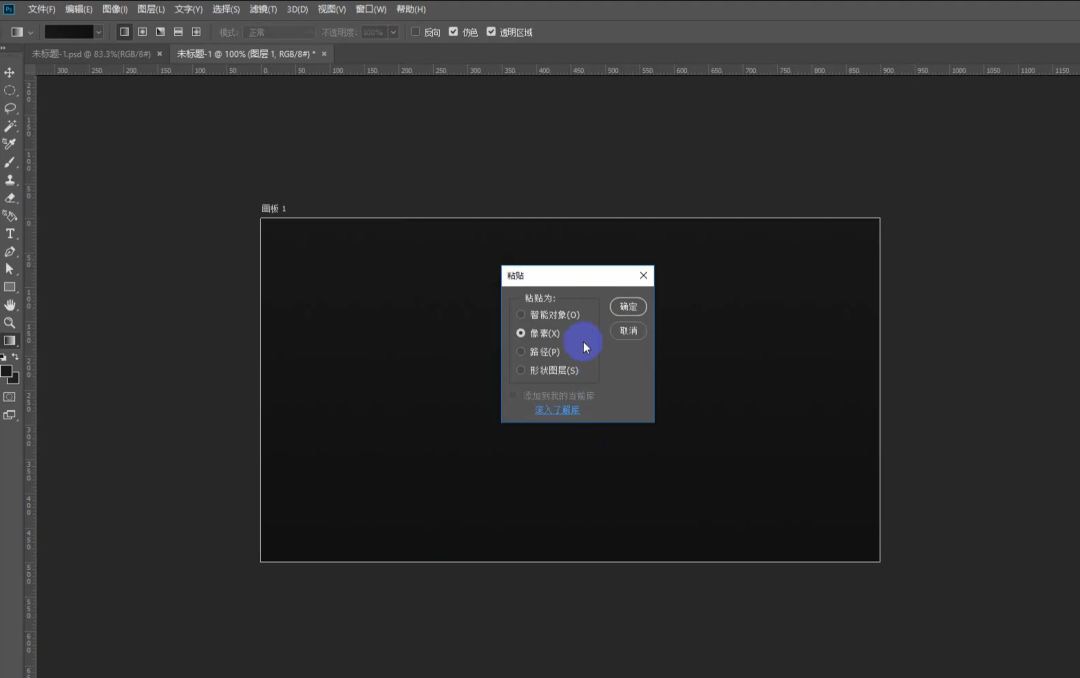
双击图层添加图层样式渐变叠加。给一个靓丽的邻近色渐变,给一定角度。
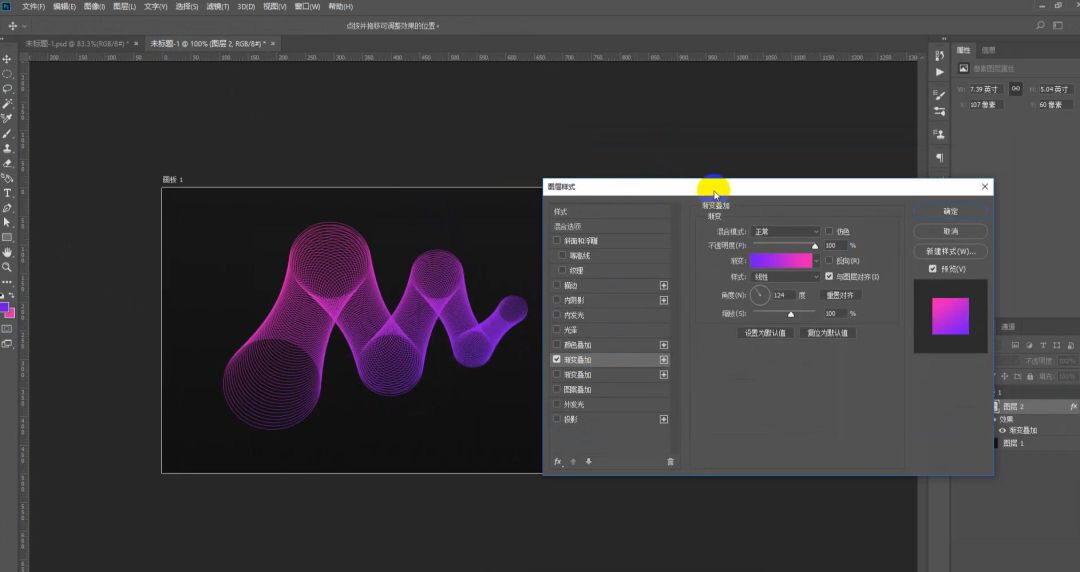
最后添加一些点线面装饰,配以文字排版,超简单的波纹效果就完成啦!